你有没有想过,你的电脑里的宝贝文件,是不是也能像魔法一样,自动跑到另一个地方去呢?这就得靠一个超级好用的工具——GoodSync了!今天,就让我带你一起探索这个神奇的同步世界,看看GoodSync是如何让你的文件瞬间变身的!
一、遇见GoodSync,同步不再难
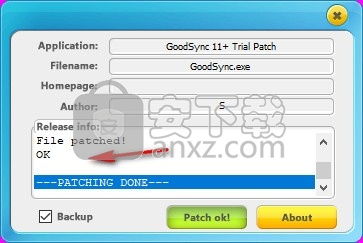
想象你有一堆珍贵的照片、工作文件,或者就是那些让你爱不释手的游戏,你肯定不希望它们丢失或者乱七八糟吧?这时候,GoodSync就像一位贴心的助手,帮你把文件从一台电脑同步到另一台,或者从电脑同步到U盘、云盘,甚至是另一台电脑。
二、设置同步,就像玩儿一样简单
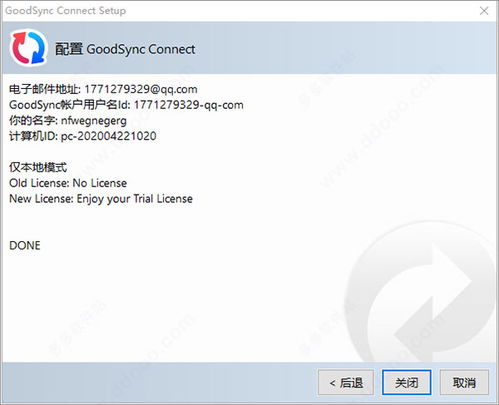
别看GoodSync功能强大,其实用起来超级简单。首先,你需要在电脑上安装它。安装过程就像下载一个游戏一样,点几个“下一步”,就搞定了。
接下来,就是设置同步任务了。你只需要:
1. 命名任务:给这个同步任务起个名字,比如“我的照片同步”。
2. 选择文件夹:找到你想要同步的文件夹,点击“浏览”,然后选择。
3. 选择同步目标:同样,找到你想要同步到的文件夹,重复上面的步骤。
4. 分析同步:点击“分析”,GoodSync会自动检查两个文件夹里的文件,看看哪些需要同步。
5. 同步文件:一切准备就绪后,点击“同步”,文件就会像变魔术一样,从一处跑到另一处。
三、自动同步,省心又省力
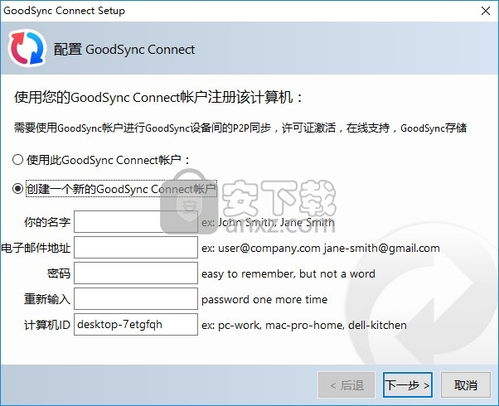
如果你不想每次都手动同步,GoodSync还能帮你设置自动同步。你只需要:
1. 打开选项:在任务上右键点击,选择“选项”。
2. 设置自动同步:在“自动”页里,你可以设置同步的时间、频率,甚至是网络条件。
这样一来,只要你的电脑开机,GoodSync就会自动帮你同步文件,你就可以安心去做其他事情了。
四、跨平台同步,随时随地都能用
GoodSync不仅能在你的电脑上使用,还能在手机、平板上使用。无论是Windows、macOS,还是Linux,甚至是NAS设备,GoodSync都能轻松应对。这意味着,无论你在哪里,只要有网络,就能随时查看和同步你的文件。
五、安全可靠,让你的文件无忧
GoodSync还有一个特别厉害的功能,那就是加密同步。这意味着,你的文件在传输过程中,就像被上了一把锁,只有你有钥匙,别人是打不开的。这样一来,你的文件就更加安全可靠了。
六、
GoodSync,这个神奇的同步工具,不仅能让你的文件瞬间搬家,还能让你的生活更加便捷。无论是工作文件,还是个人照片,只要有了GoodSync,就能随时随地,随心所欲地使用它们。
所以,还在等什么呢?快来试试GoodSync吧,让你的文件也来一场说走就走的旅行吧!
